Cum să eliminați blocarea activării când ați uitat ID-ul Apple
Există câteva măsuri de securitate pe produsele Apple. Blocarea activării, de exemplu, este concepută de Apple pentru a împiedica utilizatorii neautorizați să reactiveze un iPhone, iPad și alte dispozitive Apple. După ce activați Găsire pe dispozitiv, Blocarea activării este activată automat. Dacă ați uitat acreditările ID-ului Apple, este dificil să ocoliți măsura de securitate. Acest ghid explică cum să utilizați eficient Eliminați Blocarea Activării fără ID Apple.

În acest articol:
Partea 1: Eliminați blocarea activării pe orice iPhone fără un ID Apple
După cum am menționat anterior, Blocarea activării este blocată de ID-ul și parola Apple. Chiar dacă resetați setările din fabrică sau restaurați iPhone-ul sau iPad-ul, nu puteți scăpa de Blocarea activării sau configura dispozitivul. Din acest moment, vă recomandăm iPassByePoate elimina rapid Blocarea activării pe iPad sau iPhone fără acreditări Apple ID.

Peste 4.000.000 de descărcări
Eliminați blocarea de activare fără un ID Apple.
Disponibil în orice situație, inclusiv în Modul Pierdut.
Oferiți instrucțiuni pe ecran pentru începători.
Acceptă cele mai recente versiuni de iOS și iPadOS.
Cum să eliminați blocarea activării fără ID Apple
Conectați-vă la iPhone
Descărcați și instalați cel mai bun software pentru eliminarea Activation Lock pe computer. Este compatibil cu Windows 11/10/8/7 și Mac OS X 10.12 sau o versiune ulterioară. Lansați-l de pe desktop. Apoi, conectați iPhone-ul și computerul cu un cablu Lightning. Atingeți Încredere pe ecran pentru a avea încredere în acest computer. După ce software-ul detectează dispozitivul, citiți alerta și faceți clic pe start butonul pentru a continua.

Jailbreakează-ți iPhone-ul
Apasă pe Tutorial iOS Jailbreak și urmați instrucțiunile de pe ecran pentru a face jailbreak-ul tău iPhone. Apoi, faceți clic pe Următorul pentru a încărca informațiile despre dispozitiv.

Ocolirea blocării de activare
Verificați fiecare element și corectați-l dacă există vreun element greșit. În final, faceți clic pe Începeți să ocoliți activarea pentru a începe eliminarea Blocării de activare de pe iPad sau iPhone fără ID Apple.

Partea 2: Eliminați Blocarea activării pe iPhone prin intermediul Asistenței Apple
Deși nu este o metodă sigură și sigură de a elimina gratuit Activation Lock fără ID Apple, Apple poate refuza solicitarea. Această metodă necesită adresa dvs. de e-mail și alte informații.
Mergi la Suport suplimentar de la Apple pagină web într-un browser web.
Derulați în jos, bifați caseta pentru a accepta termenii și apăsați Continua.
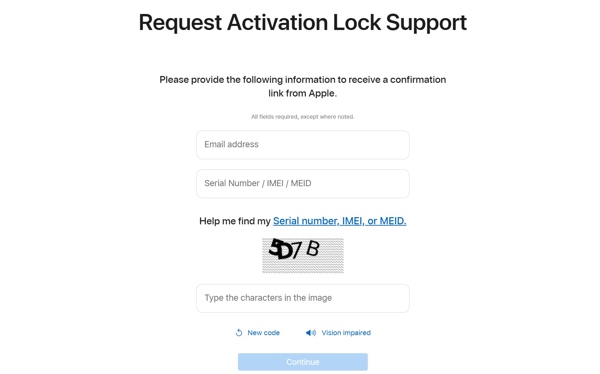
Găsește numărul IMEI pe iPhone-ul tău:
Dacă poți debloca iPhone-ul, deschide Setări aplicație, alegeți General, Atingeți Despre, și verificați IMEI număr.
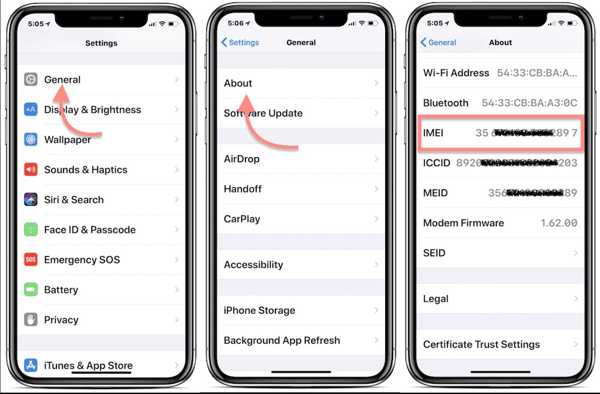
Dacă nu puteți debloca dispozitivul, formați *#06## pentru a obține numărul IMEI.
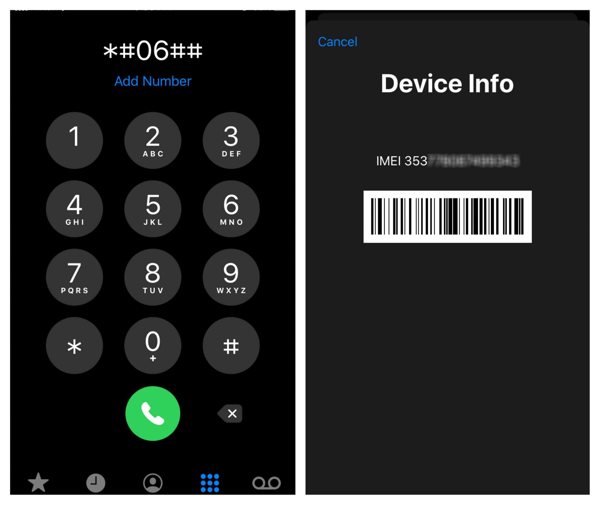
Dacă ți-ai resetat iPhone-ul, atinge Info butonul de pe ecranul Bună ziua.
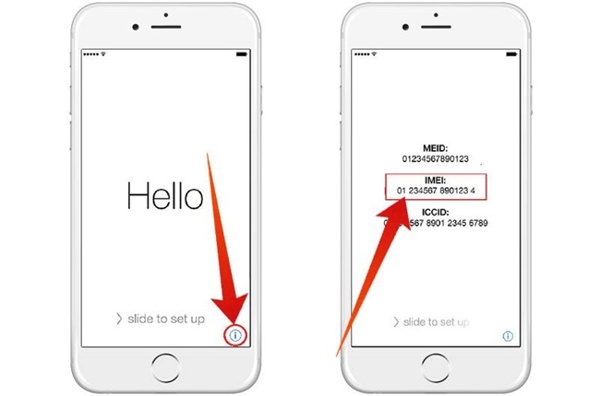
Introduceți adresa de e-mail și numărul IMEI în câmpuri.
Introduceți caracterele din imagine și faceți clic Continua.
Urmați instrucțiunile de pe ecran pentru a oferi alte informații.
Când Apple acceptă solicitarea dvs., vă va trimite un e-mail cu rezultatul.
Partea 3: Eliminați blocarea activării pe iPhone prin bypass DNS
O altă metodă de a elimina Blocarea Activării fără un ID Apple este DNS-ul. După ocolirea DNS-ului iCloud, puteți scăpa direct de Blocarea Activării. Principalul dezavantaj este că această metodă funcționează doar pe iOS 10/9/8. În plus, nu toată lumea de pe piață poate folosi această metodă. Mai mult, declanșează doar erori sau blocări de software.
Deschide aplicația Setări pe ecranul de pornire.
Accesați Wi-Fi și atingeți Info butonul de lângă rețeaua Wi-Fi.
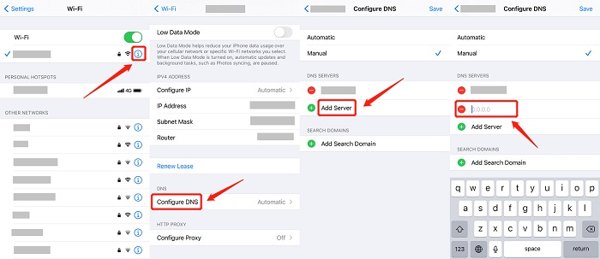
Bacsis: Dacă ați resetat iPhone-ul la setările din fabrică, configurați-l până când ajungeți la ecranul de setări Wi-Fi. Apoi, atingeți butonul Info de lângă rețeaua Wi-Fi disponibilă și alegeți Mai multe setări Wi-Fi.
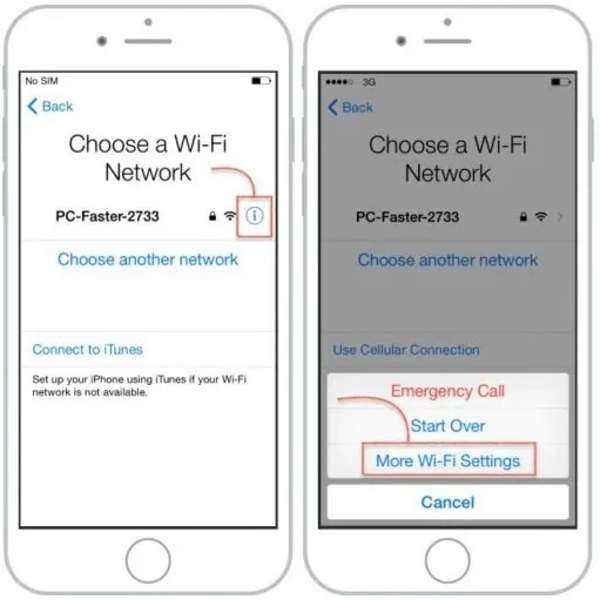
Atingeți Configurați DNS și comutați la Manual.
Apasă pe Adăugați server și introduceți adresa serverului în funcție de regiunea dvs.:
SUA: 104.154.51.7
SÂMBĂTĂ: 35.199.88.219
Europa: 104.155.28.90
Asia: 104.155.220.58
Australia și Oceania: 35.189.47.23
Altele: 78.100.17.60
Reveniți la ecranul Wi-Fi după configurare și conectați-vă la rețea.
După ce iPhone-ul se conectează la serverul DNS iCloud, atinge Înapoi pentru a reveni la ecranul Ocolire iCloud.
În cele din urmă, introduceți un nou ID Apple și o parolă pentru a înlocui contul anterior.
Concluzie
Acest ghid a explicat cum să elimini Blocarea activării fără ID AppleDesigur, cea mai ușoară modalitate de a scăpa de măsura de securitate este utilizarea acreditărilor Apple ID asociate. Metoda de ocolire DNS funcționează doar pe dispozitivele vechi din anumite locații. De asemenea, puteți face o solicitare la asistența Apple, dar rata de succes este scăzută. iPassbBye este soluția supremă pentru majoritatea dispozitivelor iOS. Dacă aveți alte întrebări despre acest subiect, nu ezitați să lăsați mesajul dvs. sub această postare.
Soluții fierbinți
-
Deblocați iOS
- Revizuirea serviciilor gratuite de deblocare iCloud
- Ocoliți activarea iCloud cu IMEI
- Eliminați Mosyle MDM de pe iPhone și iPad
- Eliminați support.apple.com/iphone/passcode
- Revizuirea Checkra1n iCloud Bypass
- Ocoliți codul de acces pentru ecranul de blocare al iPhone
- Cum să faci Jailbreak iPhone
- Deblocați iPhone fără computer
- Ocoliți iPhone-ul blocat pentru proprietar
- Resetare din fabrică iPhone fără parola ID Apple
-
Sfaturi iOS
-
Deblocați Android
-
Parola Windows

